文章详情页
win10电脑连不上网怎么办
浏览:94日期:2023-06-06 09:22:27
打开电脑之后右键点击计算机,下拉菜单并点击设备管理器,选择网络适配器之后更新网卡。还可以右键点击网络连接标志,打开网络和共享中心之后点击更改适配器,最后连接之后就会有网络,同时还需要检查一下家里的网是否能用。
win10电脑连不上网解决办法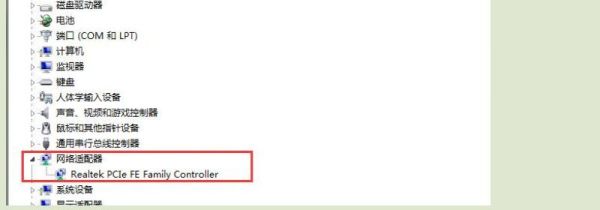
1、win10电脑出现连不上网的情况时,可以先打开电脑进入桌面,鼠标右键单击桌面上的“计算机”选项后,再依次点击“设备管理器”、“网络适配器”,最后将网卡进行更新即可。
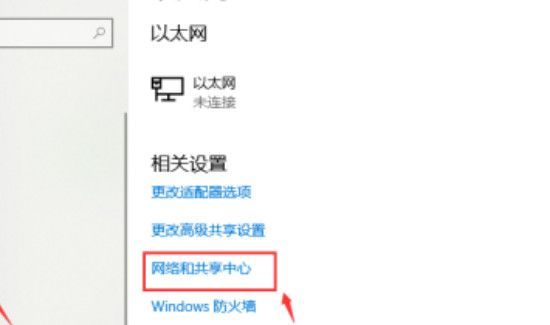
2、win10电脑连不上网还可以用鼠标右键点击桌面右下方网络连接的标志,之后点击下拉菜单中的“打开网络和共享中心”。
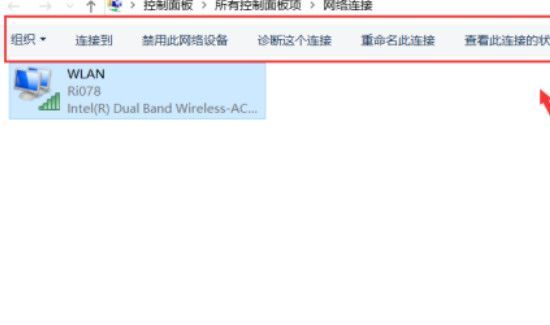
3、在新的对话框中点击“更改适配器”后,最后点击另外的网络进行连接,连接完成后,电脑的网络就恢复正常了。
上一条:win10电脑密码忘记了怎么办下一条:win10电脑怎么连接其他电脑
相关文章:
1. OPENBSD上的ADSL和防火墙设置配置2. vmware虚拟机无法ping通主机的解决方法3. 企业 Win10 设备出现开始菜单和任务栏快捷方式消失问题,微软展开调查4. Linux Mint系统怎么卸载程序? Linux卸载不需要应用的技巧5. taskhost.exe是什么进程? taskhost.exe占用cpu的解决办法6. CentOS7开启 BBR为VPS加速详解7. 七彩虹将星X15如何重装Win11系统?七彩虹将星X15重装系统Win11的教程8. MacOS13中wifi低数据模式什么意思? MacOS开启低数据模式的技巧9. 如何用ghost备份系统?ghost备份系统步骤图解教程10. Win11Beta预览版22621.1180和22623.1180发布 附KB5022363内容汇总
排行榜

 网公网安备
网公网安备